发布时间:2025-07-18 09:16:58 来源:转转大师 阅读量:1707
跳过文章,直接WORD转PDF在线转换免费>> AI摘要
AI摘要本文介绍了5种将Word文档转换为PDF的方法,包括使用Microsoft Office自带功能、在线转换工具、专业PDF转换软件、虚拟打印功能以及Mac系统原生功能。每种方法均有操作步骤、优缺点及推荐工具,适合不同场景和需求的用户。通过合理选择转换方式,可有效提升文档处理效率与专业性。
摘要由平台通过智能技术生成
在办公和学习场景中,将Word文档转换为PDF格式已成为一种常见需求。PDF格式因其兼容性强、排版稳定、安全性高等特点,能够有效避免因设备差异或软件版本不兼容导致的格式错乱问题。那么word如何转pdf呢?本文将详细介绍5种高效且常用的word转pdf方法,帮助用户根据实际需求选择最合适的方式。
Microsoft Office(如Word 2016及以上版本)提供了直接导出PDF的功能,操作简单且无需额外安装工具,适合大多数用户快速完成转换。
2、点击“文件”菜单:在左上角点击“文件”选项。
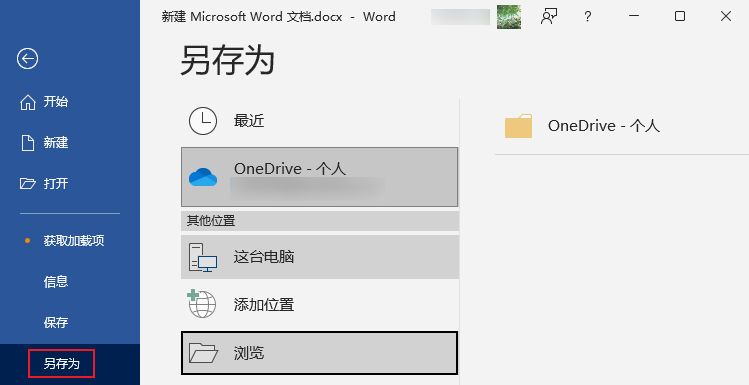
3、选择“另存为”:在下拉菜单中选择“另存为”。
4、选择保存位置:浏览并选择保存PDF的文件夹。
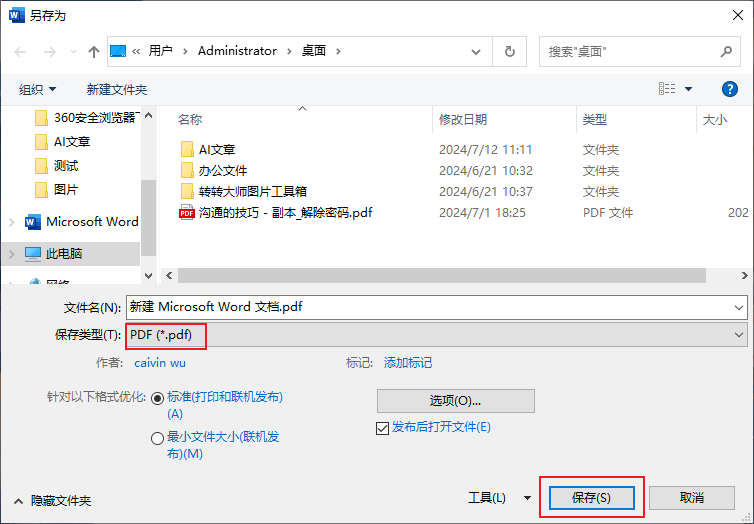
5、设置文件类型:在“保存类型”下拉框中选择“PDF(*.pdf)”。
6、保存文件:点击“保存”按钮,系统会自动完成转换。
注意:转换前建议预览文档,确保无特殊字体或复杂布局。Word 2010及以下版本需通过“导出为PDF”功能实现,路径为“文件”→“导出”→“创建PDF/XPS文档”。单个文件不宜过大,否则可能影响转换效率。
在线转换工具通过网页端操作,用户只需上传文件即可快速完成转换,适合临时需求或轻量级任务。
1、打开在线Word转PDF网址:https://pdftoword.55.la/word2pdf/

2、打开在线转换网址,然后我们可以在转换界面上上传要转的Word文件。

3、文件上传后可以选择转换的页码,是每一页还是按照奇偶数或者是指定页来转换。

4、转换完成就可以下载看了。
注意:免费版本通常限制单个文件大小(如50MB以内)。转换过程中需保持网络连接,否则可能导致中断。
专业软件(如Adobe Acrobat、福昕PDF编辑器)提供更强大的转换功能和更高的精度,适合需要频繁处理文档的用户。
2、点击“创建PDF”工具。
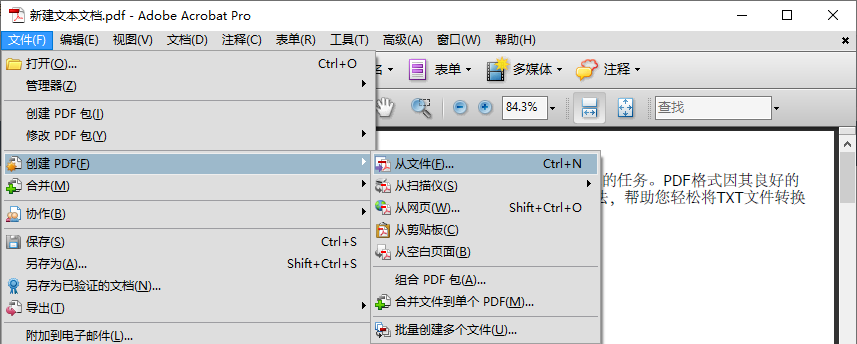
3、选择“从文件创建PDF”。
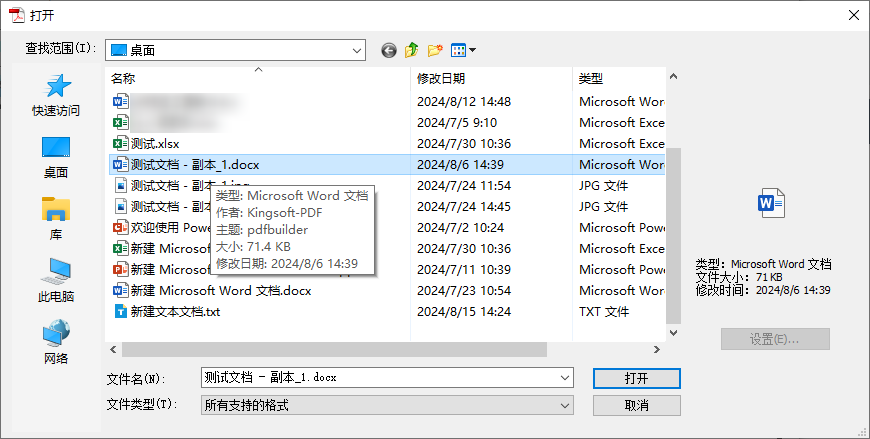
5、文档加载到Adobe Acrobat后,点击右上角的“另存为”工具。
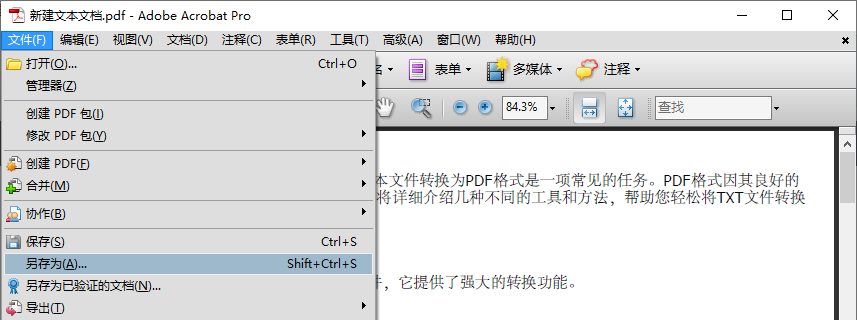
7、选择保存位置,输入文件名,点击“保存”。
注意:确保使用最新版本以获得最佳兼容性。建议将转换后的PDF保存到独立文件夹,便于管理。部分软件支持OCR识别(如扫描版Word转PDF),需启用相关功能。
通过Windows系统自带的“Microsoft Print to PDF”虚拟打印机,将Word文档“打印”为PDF文件,操作灵活且无需额外工具。
1、打开Word文档:启动需要转换的Word文件。
2、点击“文件”→“打印”:或直接按下快捷键 Ctrl+P。
3、选择打印机:在打印机选项中选择“Microsoft Print to PDF”。
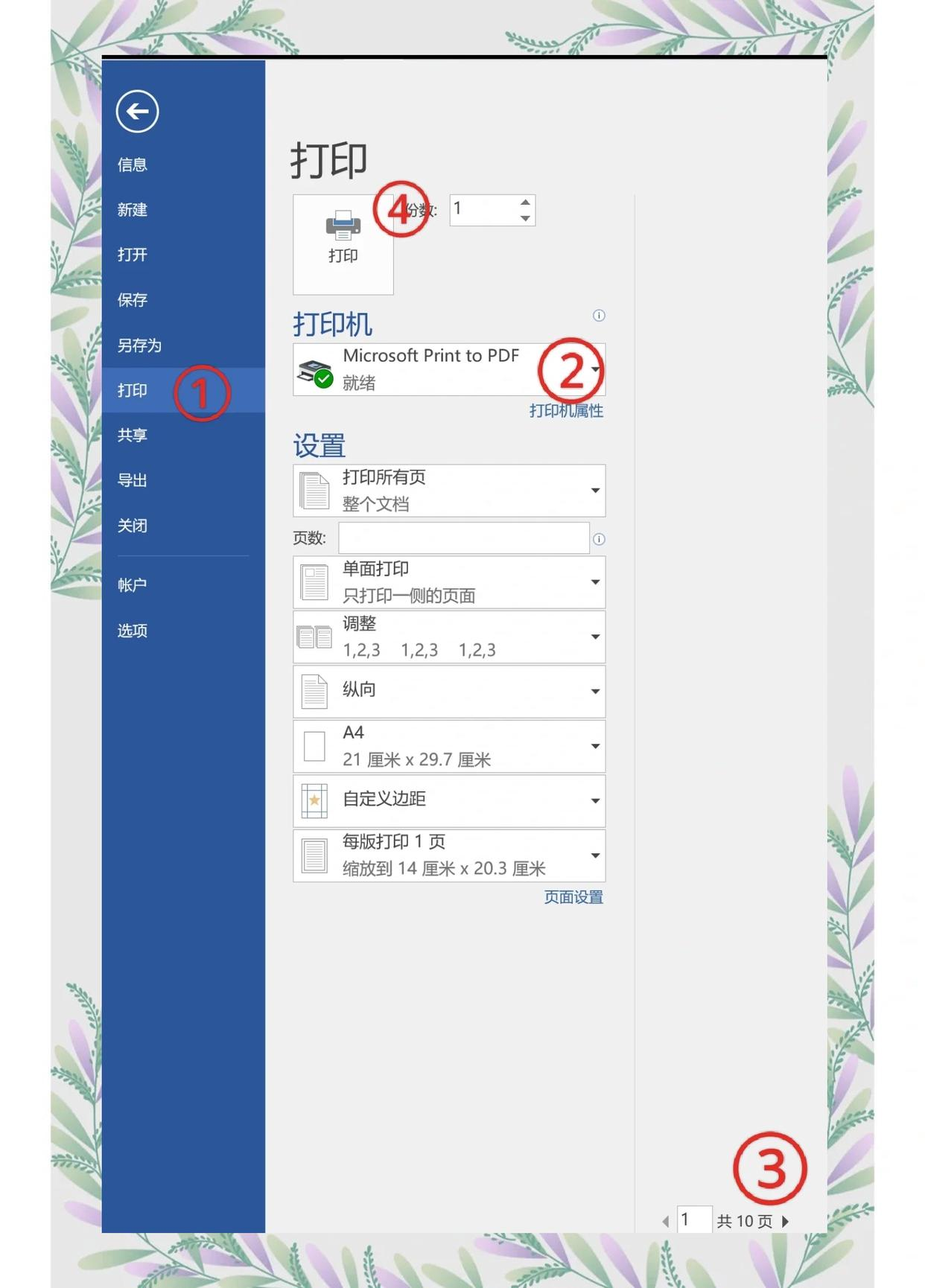
5、打印为PDF:点击“打印”按钮,系统会提示选择保存位置和文件名。
6、保存文件:确认路径后点击“保存”,生成PDF文件。
注意:Windows 7及以下版本需安装虚拟打印机驱动。转换前建议预览文档,避免因打印设置导致内容裁剪。虚拟打印不支持超大文件(如超过1GB)。
Mac用户可通过Pages或“打印为PDF”功能直接完成Word转PDF,操作简单且与苹果生态无缝衔接。
2、保存为PDF:点击屏幕左上角的“文件”菜单,选择“导出为PDF”。选择保存位置并命名文件,点击“导出”。
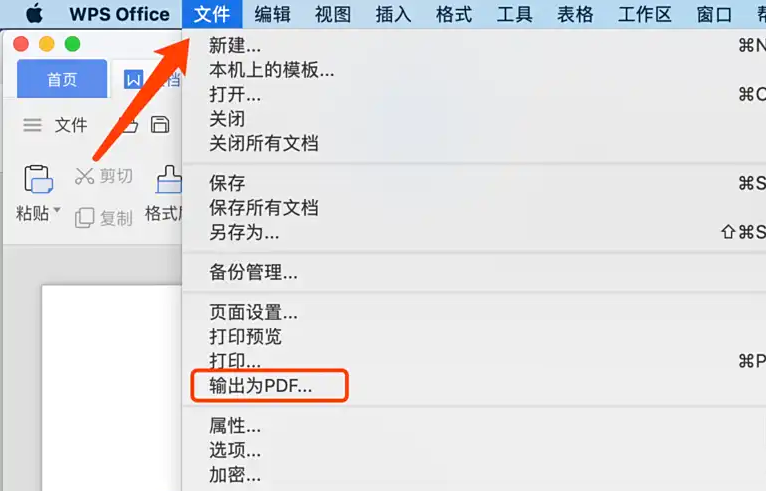
注意:若Word文档使用特殊字体,需确保Pages支持该字体。Pages对新版本Word(如.docx)的兼容性较好,旧版本(.doc)可能需转换为.docx后再处理。超大文件(如超过500MB)可能无法直接用Pages打开。
以上就是word如何转pdf的方法介绍了,用户可以根据自身需求灵活选择,轻松实现Word到PDF的高效转换,提升工作效率和文档专业性。
【word如何转pdf?5种高效且常用方法详解!】相关推荐文章: 返回转转大师首页>>
我们期待您的意见和建议: